萬盛學電腦網 >> 圖文處理 >> 美圖秀秀教程 >> 美圖秀秀怎麼摳圖?
美圖秀秀怎麼摳圖?
美圖秀秀怎麼摳圖?美圖秀秀是一款簡單易學的圖片處理軟件,可以很容易的實現很多圖片處理功能,摳圖就是其中一項。那麼。摳圖這個功能要怎麼操作呢?接下類,小編就一步一步的教大家美圖秀秀摳圖的使用方法。
美圖秀秀摳圖第一步、打開一張圖片,選擇“摳圖”

美圖秀秀摳圖第二步、摳圖有三種方法,當前選擇的是第一種“自動摳圖”。只要一筆,就將人物摳取出來了。

美圖秀秀摳圖第三步、選中的當前狀態有“√”標志
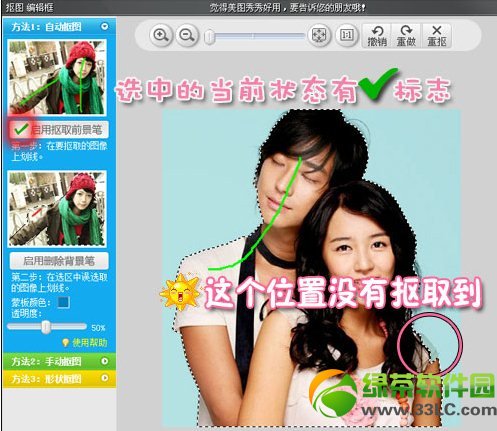
美圖秀秀摳圖第四步、當需要摳圖的部分在蒙板區域內只需“前景筆”一畫即可,圈圈內為蒙板區需摳取的。
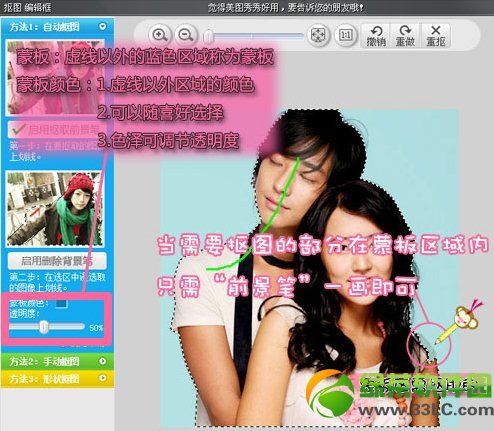
美圖秀秀摳圖第五步、虛線內就是摳出來的區域
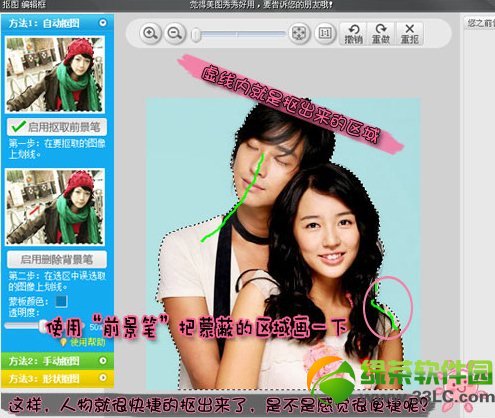
美圖秀秀摳圖第六步、啟用刪除背景筆。請牢記:虛線內的綠色線條為保留區域,虛線外的紅色線條為不保留區域。
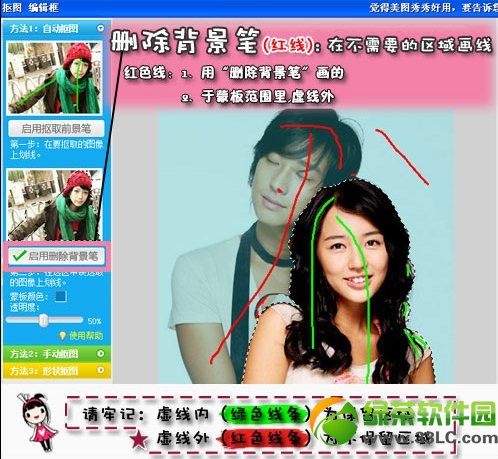
美圖秀秀摳圖第七步、按照下圖所示順序操作

美圖秀秀摳圖第八步、更換背景圖
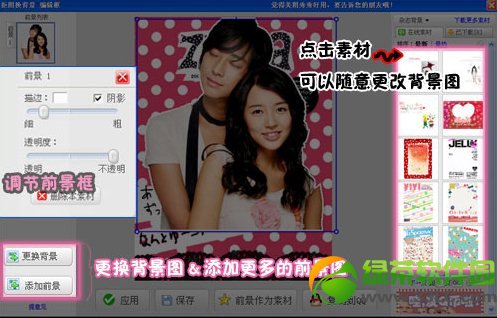
美圖秀秀摳圖第九步、大功告成!

怎麼樣?以上的美圖秀秀摳圖步驟是不是很清楚呢?大家快去學習吧!
- 上一頁:美圖秀秀彩虹流光字制作教程
- 下一頁:使用美圖秀秀去水印、痘痘、路人甲教程
美圖秀秀教程排行
相關文章
copyright © 萬盛學電腦網 all rights reserved



